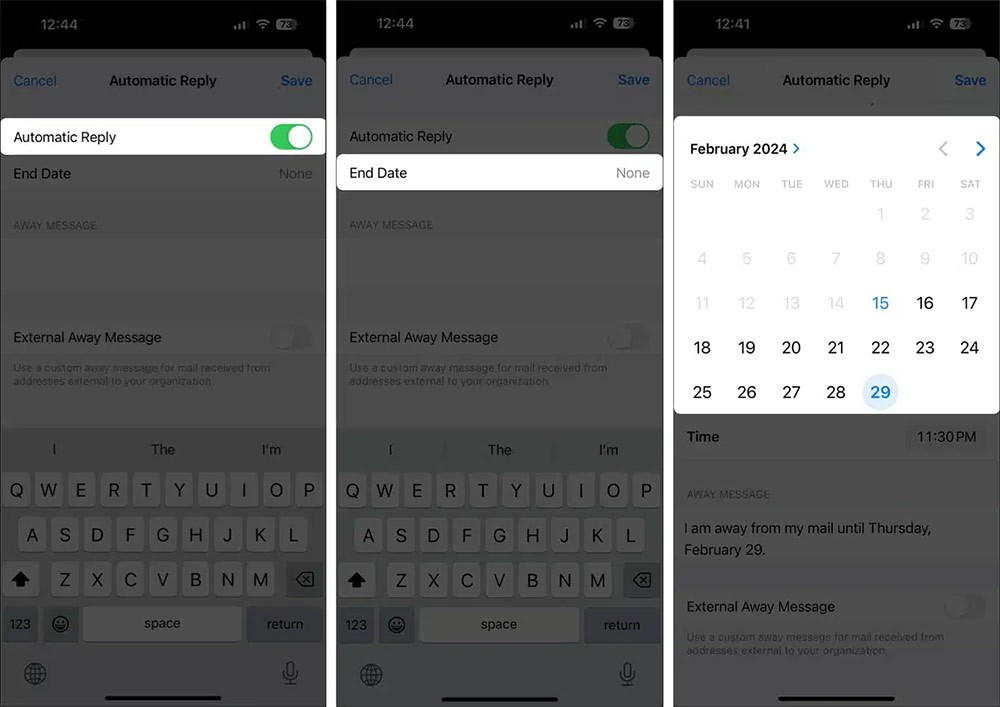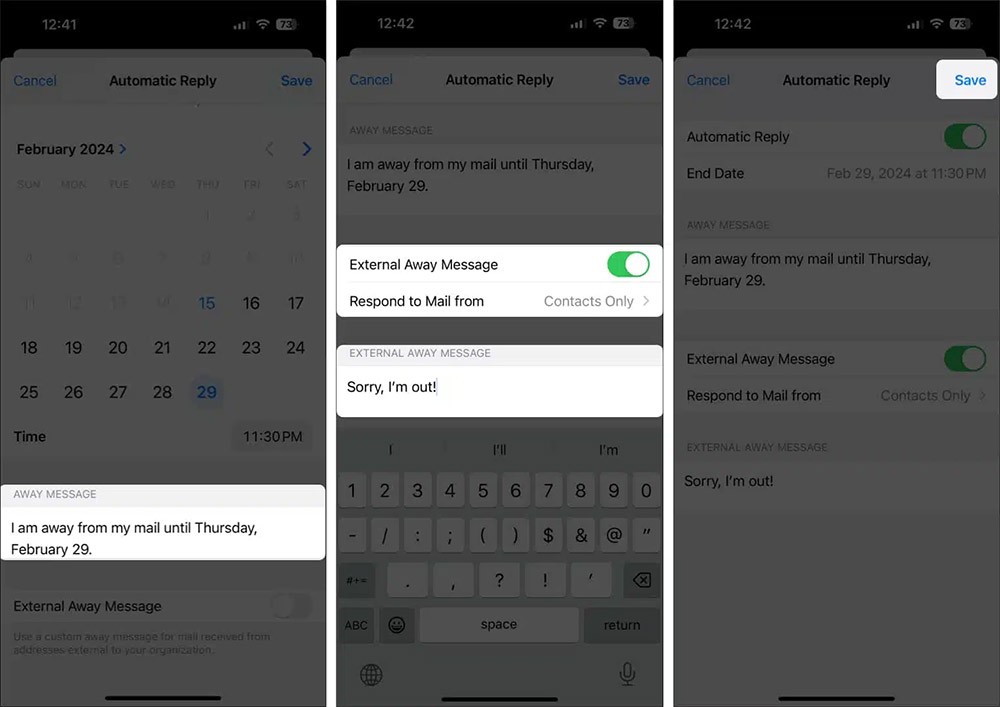Puoi usare l'app Mail per impostare una risposta di assenza quando non usi spesso Mail sul tuo iPhone, oppure puoi impostare una risposta di assenza in iCloud Mail . Ecco come impostare una risposta di assenza in Mail sul tuo iPhone.
Come rispondere automaticamente in Mail su iPhone e iPad
Fase 1:
Accedi alle Impostazioni su iPhone, quindi fai clic su Mail e seleziona l'indirizzo email per cui desideri impostare questa funzionalità. Quindi fai clic sull'impostazione Risposta automatica per abilitarla per iPhone Mail.
Dopo aver attivato la modalità di risposta automatica, fare clic su Data di fine per selezionare l'ora di fine della modalità di messaggio di risposta automatica .
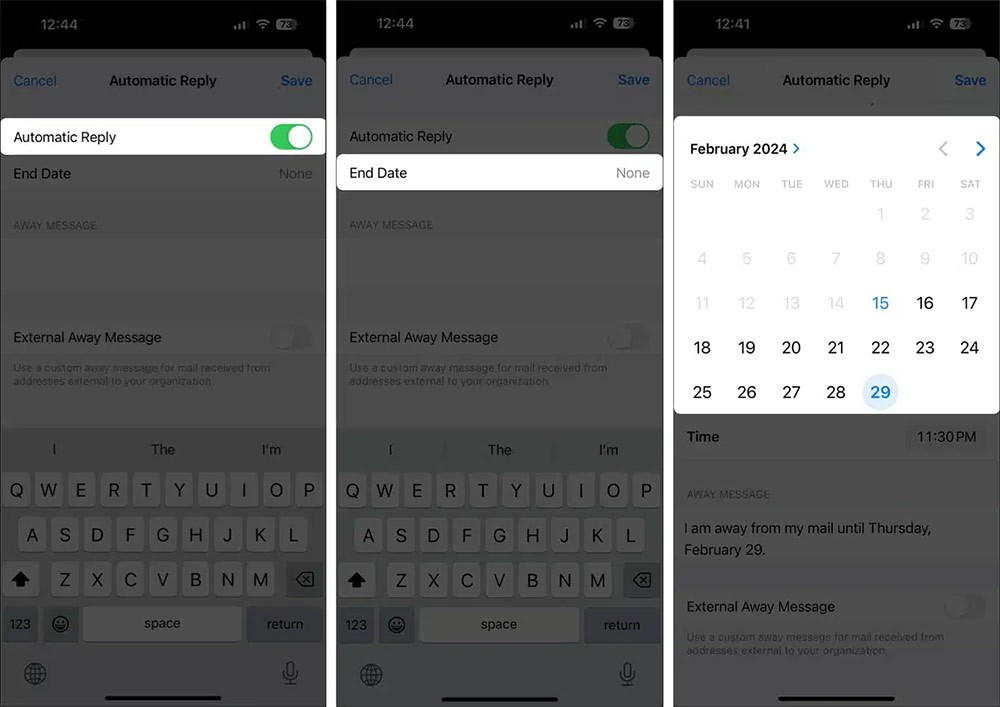
Fase 2:
Successivamente, inserisci il contenuto dell'email a cui desideri rispondere automaticamente . Puoi abilitare il messaggio di assenza esterno se desideri inviare altri messaggi a persone esterne alla tua organizzazione. Continua a cliccare su "Rispondi a posta da" e inserisci il contenuto della risposta.
Infine, fai clic su Salva per salvare questa impostazione per l'app Mail su iPhone.
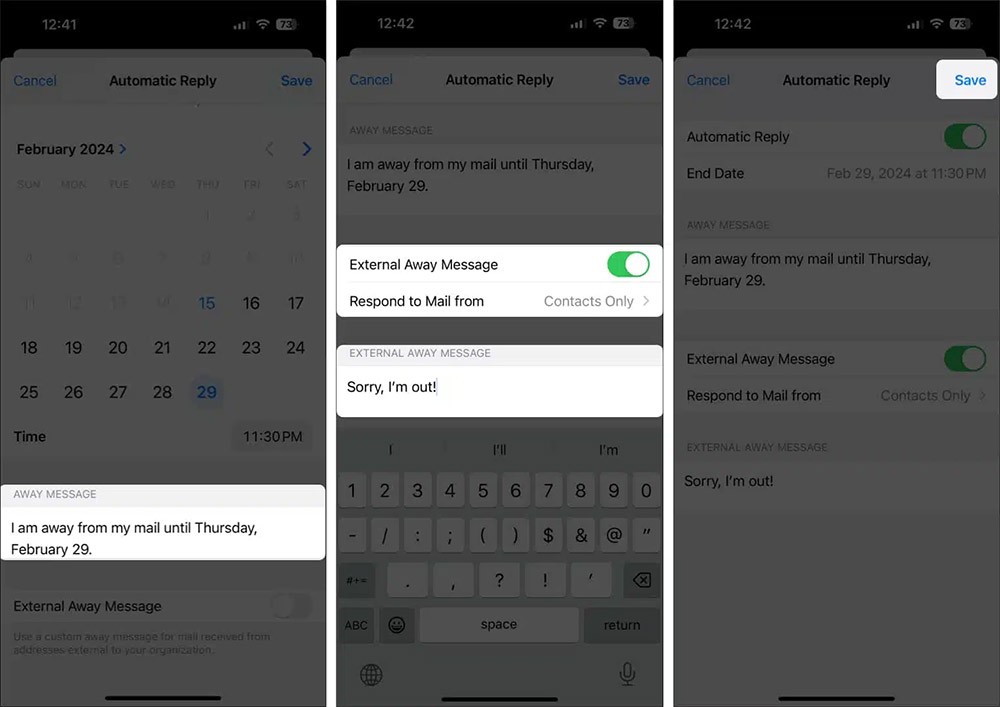
Poiché Mail su iPhone non ha un'opzione "Data di inizio" per le risposte automatiche alle email, tutte le risposte che crei inizieranno a essere inviate immediatamente. Se desideri impostare il messaggio in anticipo e attivarlo in un secondo momento, disattiva semplicemente "Risposta automatica".